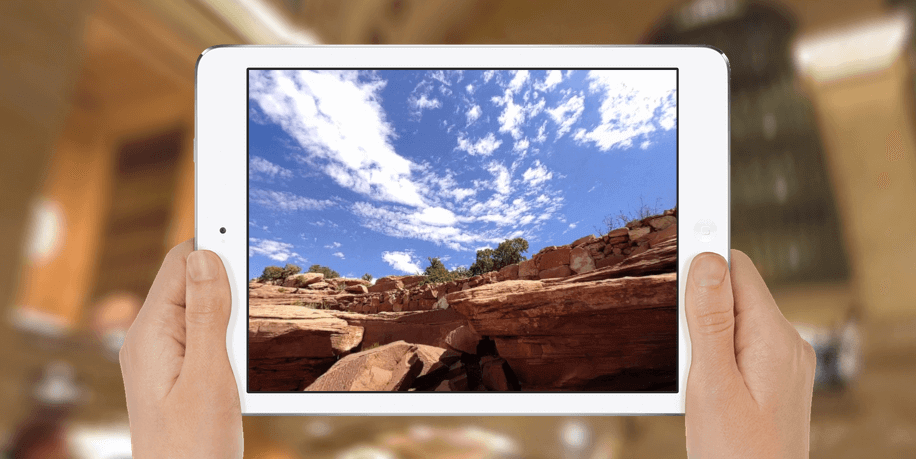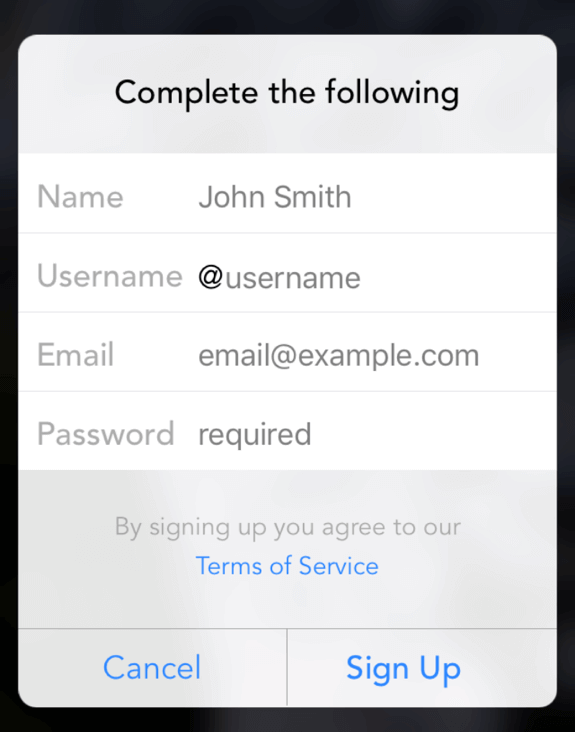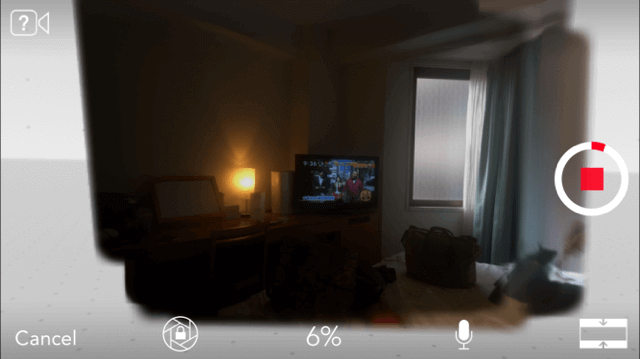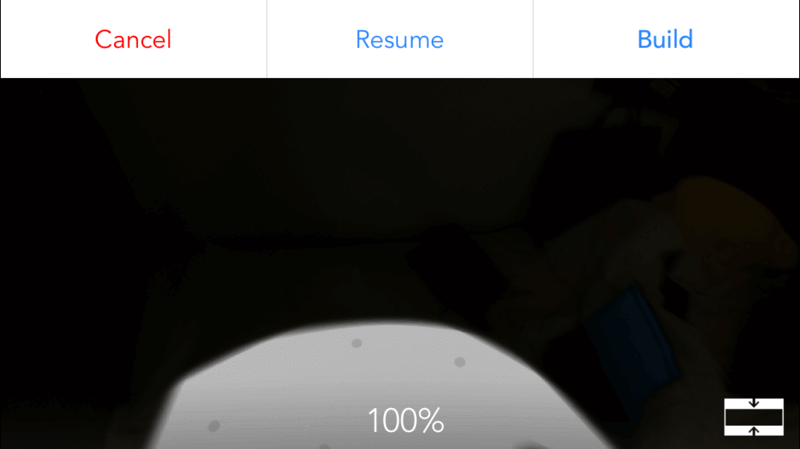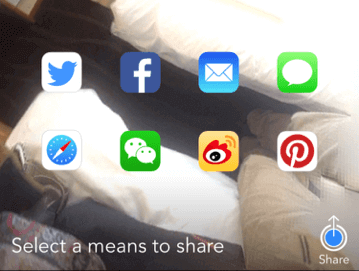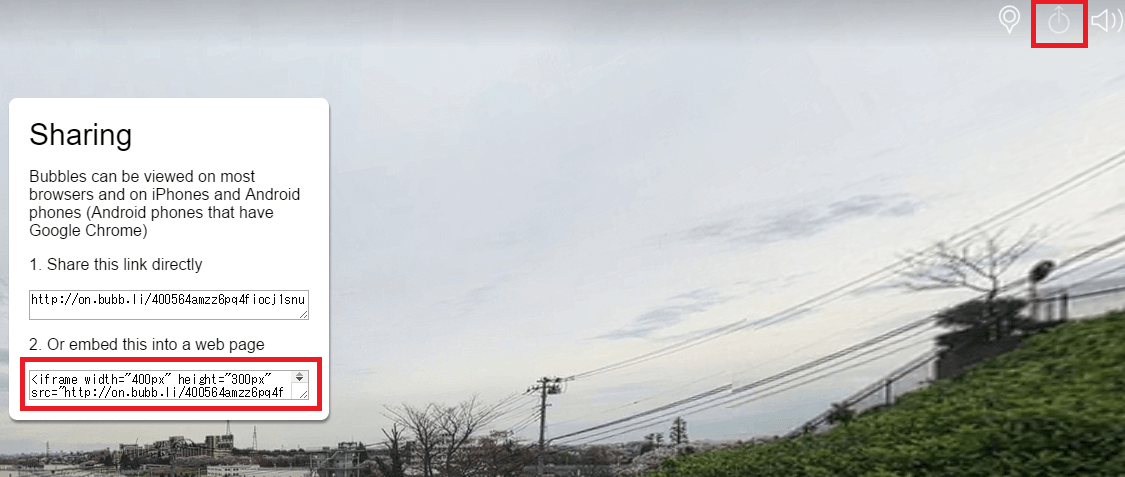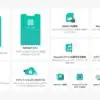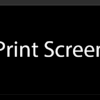こんにちは、ふかふかです!
今回は、スマートフォンで簡単に360度画像を撮影できるiOS対応アプリ『Bubbli』についてご紹介します!ホームページなどにも張り付けることができます。
Bubbli 公式サイト:https://bubb.li/
普通の写真より臨場感溢れる写真を撮影することができるので、旅先などで思い出に残る360度画像を撮っちゃいましょう!
▼ちなみにこのような360度画像が撮影できます!(リンクをクリック)
▼こちらは私がフィリピンのHidden Valleyに旅行に行った時に撮影した360度画像です!
Bubbliの使い方
アカウントの作成
Bubbliを起動すると、アプリの使用方法を解説したチュートリアル動画が始まります。基本的な撮影方法はココで理解することができます。
チュートリアル終了後、ユーザー名やパスワードを入力する画面が出現します。この情報を元にBubbliのアカウントが生成されるので覚えやすいかたちで入力してください。
画像の撮影
アカウントを作成するとBubbliのメニュー画面が現れるので、真ん中のカメラマークのボタンを押し、360度画像の撮影をしてみましょう。
※ちなみにこのアプリは周囲の環境音まで録音してくれます!もし逆に録音したくない場合は、マイクのマークを押してオフにしておきましょう
画面右のボタンを押すと撮影開始です。自分の立っている地点を中心にスマホを持ちながら回転し、下に表示されているパーセントが100%になるまで360度上下左右を撮影します。
※ゆっくりと、立っている地点から動かずに撮影するのがコツです
撮影度が100%になると完了です。撮影ボタンをもう一度押すと撮影画像をどうするか聞かれるので、360度画像を生成する場合は"Build"を、撮影を続行する場合は"Resume"を選択します。
360度画像の生成
撮影完了後にセーブを選択すると、撮影した画像を元に360度画像の生成が始まるので、円形のバーが溜まるまで待ちます。(所要時間30秒~1分)
生成が完了するとメニューバー上の"Me"にアップロードされ、閲覧できるようになります。きちんと撮影できたか確認してみましょう!
撮影した画像を特定のアドレスに送信したり、SNS上に投稿したい場合は 右下の"Share"ボタンを押すと各投稿先を選択できます。
Webページ上への張り付け方
撮影画像をWeb上で閲覧した際、右上に同じくシェアボタンが表示されているので、それをクリックすると下のようなウィンドウが出現します。
そして下の枠内のiframe行をコピーして貼り付けることでウェブサイトに画像を埋め込むことができます。旅行先などで撮影した、臨場感の溢れる自慢の360度画像をみんなに公開してみましょう!(゚∀゚)